javítás iPhone / iPad / iPod DFU módban, helyreállítási mód, Apple logó, fejhallgató mód stb. normál állapotba adatvesztés nélkül.
Bevált és tesztelt megoldások az iPhone lefagyásának feloldására [2023]
 Frissítve: Boey Wong / 19. november 2021. 15:50
Frissítve: Boey Wong / 19. november 2021. 15:50Az iPhone-ok jól ismertek gyors és megbízható teljesítményükről, de nem hibátlanok. Néha nem úgy működik, ahogy kellene; Amint azt mindig halljuk, az Apple-felhasználók gyakran panaszkodnak befagyott problémára vagy nem válaszolnak. Befagyott problémának nevezik, mivel nem tehet mást, mint megvárja, amíg a telefon ismét válaszol. Természetesen a bizonytalan dolgokra való várakozás nem az ideális megoldás erre a helyzetre. Éppen ezért, ha hasonló problémái vannak az iPhone-jával, ez a cikk nagyon hasznos lehet a megoldásban és az iPhone teljesítményének optimalizálásában. Próbáld ki ezt a bejegyzést, és megmutatjuk, hogyan lehet pillanatok alatt megjavítani egy lefagyott iPhone-t.


Útmutató
1. rész: Miért kerül az iPhone fagyos helyzetbe?
Előfordult már, hogy olyan helyzetben találta magát, amikor iPhone-ja lomha, és már nem reagál a koppintásokra? Ha kíváncsi, sok lehetséges oka lehet a lefagyásnak vagy lefagyásnak, és ezek elsősorban ugyanazok, mint ami más eszközök lefagyását okozza. Ezek a következők:
1. Az iPhone rendszerint lefagyott helyzeteket tapasztal, amikor kevés a tárhely memóriakapacitása. Minél kevesebb tárhely áll rendelkezésre, annál lassabb lesz a teljesítmény. Sokkal inkább előfordulhat, hogy gyakrabban tapasztal megfagyott helyzeteket.
2. Ha több alkalmazást nyit meg, és egyszerre több feladatot végez, előfordulhat, hogy lefagy a képernyője, mert az iPhone egyszerre csak egy tevékenységet tud kezelni.
3. Az elavult rendszerek az egyik oka lehet annak, hogy az iPhone teljesítményében problémákat, például lefagyott képernyőket okoznak. Ennek oka lehet, hogy vannak olyan tevékenységek, amelyeket már nem támogat az iPhone verziója. Emiatt nem érzékeny, lomha, és lefagy a képernyője.
2. rész: Az iPhone lefagyásának feloldása
1. Az iPhone lefagyásának feloldása kényszerített újraindítással/újraindítással
Amikor iPhone-ja fagyott állapotban van, nincs mód az iPhone használatára. De mi van akkor, ha az iPhone-nak időbe telik, hogy válaszoljon? Nos, egy kis erőfeszítést kell tennie, hogy újra úgy működjön, ahogy kellene. Amikor egy iPhone lefagyott állapotban van, még ha százszor megérinti a képernyőt, akkor sem fog működni, és nem ismeri fel. Az egyetlen dolog, amit tehet, az az, hogy megjavítja a gombjaival, amelyet erőltetett újraindításnak/újraindításnak neveznek. Ez a legegyszerűbb, de valamilyen módon káros módja az iPhone fagyos problémáinak megoldásának, és a lépések az iPhone-modelltől függően változnak. Ezek a következők:
Az iPhone lefagyásának feloldásának lépései kényszerített újraindítással/újraindítással:
iPhone 15/15 Plus/15 Pro/15 Pro Max, iPhone 14/14 Pro/14 Pro Max, iPhone 13, 12, 11, iPhone XS/XR és iPhone X esetén:
1 lépésNyomja meg és tartsa lenyomva egyszerre az Oldal/Home és a Hangerő csökkentése gombot az iPhone-on. Érdemes megjegyezni, hogy a hangerő növelése is működik. Ez azonban véletlen képernyőképet eredményezhet.
2 lépésEngedje el az oldalsó és a hangerő csökkentő gombot, és amikor megjelenik a kikapcsoláshoz csúszka csúszka. A telefon kikapcsolásához mozgassa a csúszkát balról jobbra a telefon kikapcsolásához.
3 lépésMielőtt folytatná, várjon 15-30 másodpercet, amikor az iPhone ki van kapcsolva. Tartsa lenyomva az oldalsó gombot, amíg az Apple logó meg nem jelenik, majd az oldalsó gomb elengedésével hagyja, hogy a telefon elinduljon.
iPhone 8 és minden régebbi verzió esetén:
1 lépésKeresse meg az Alvás/Ébresztés gombot, majd nyomja meg és tartsa lenyomva a gombot. A régebbi modelleken a telefon jobb felső sarkában található. Az iPhone 6 sorozaton és újabbakon a jobb oldalon található.
2 lépésAmikor a kikapcsolás csúszka megjelenik a képernyőn, engedje fel a Bekapcsológombot. Csúsztassa a kikapcsolás csúszkát balról jobbra, és felszólítja az iPhone-t a kikapcsolásra.
3 lépésAmikor a telefon kikapcsol, hagyja pihenni egy percig. Ezt követően nyomja meg és tartsa lenyomva a bekapcsológombot. Amikor az Apple logó megjelenik a képernyőn, engedje fel az Alvás/Ébresztés gombot, és várja meg, amíg az iPhone újraindul.
Vegye figyelembe, hogy az iPhone kényszerített újraindítása/újraindítása frissíti a memóriát, amelyben az alkalmazások futnak. Nem törli az adatokat, de segít az iPhone-nak a nulláról indulni, ami jelentősen segíthet a lefagyott iPhone helyzetek megoldásában.
A FoneLab lehetővé teszi iPhone / iPad / iPod rögzítését DFU módból, helyreállítási módból, Apple logóból, fejhallgató módból stb. Normál állapotba adatvesztés nélkül.
- Javítsa ki a letiltott iOS-rendszerrel kapcsolatos problémákat.
- Adatok kinyerése letiltott iOS-eszközökről adatvesztés nélkül.
- Ez biztonságos és könnyen használható.
2. Az iPhone lefagyásának feloldása a FoneLab for iOS segítségével
Ne essen pánikba, ha a képernyő lefagyott a FoneLab segítségével. Megszereztük a legjobb multifunkcionális eszközt a lefagyott iPhone-ja javításához, ez a FoneLab iOS-hez. Ez egy professzionálisan megtervezett program többféle célra, mint pl iPhone Data Recovery, iOS adatmentés és visszaállítás, Whatsapp Transfer iOS rendszerhez, és főleg azért iOS rendszer helyreállítása. Esetünkben az iOS rendszer-helyreállítást fogjuk használni, mivel az iPhone-on közel 50+ problémát biztonságosan megoldhat adatvesztés nélkül.
Az iPhone lefagyásának feloldásának lépései a FoneLab for iOS segítségével:
1 lépésNyissa meg a FoneLab hivatalos webhelyét, töltse le a FoneLab iOS-hez, majd telepítse a számítógépére. A telepítés után automatikusan elindul, de ha nem, egyszerűen kattintson duplán az ikonra az asztalon a megnyitáshoz.

2 lépésCsatlakoztassa iPhone-ját a számítógéphez USB töltőkábellel. Ezt követően a program fő felületén válassza ki az iOS System Recovery elemet, majd kattintson a Start gombra a felület jobb alsó részén.
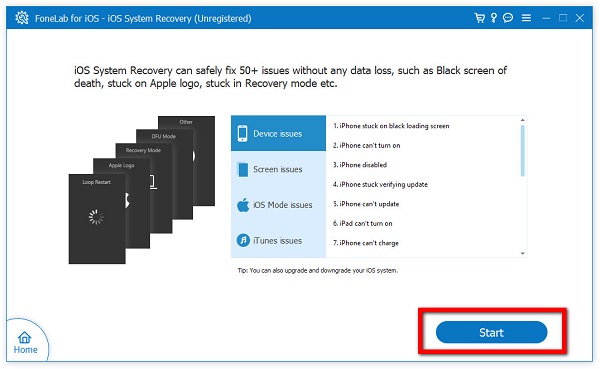
3 lépésEzt követően megjelenik egy értesítés, hogy az eszközt sikeresen észlelték, és megjeleníti az eszköz egyéb adatait. Kattintson a Javítás gombra az eszköz adatai alatt.
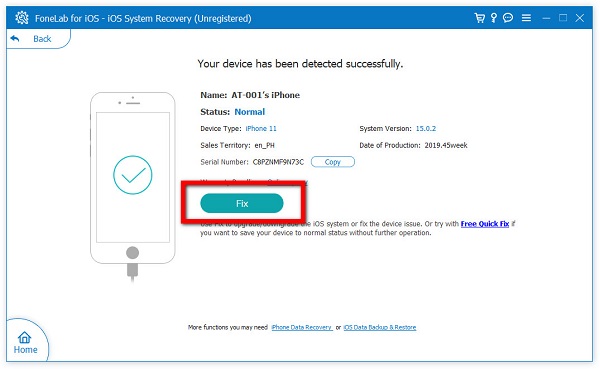
4 lépésVálassza ki a rendszer-helyreállítási módot igényeinek megfelelően; Normál mód és Haladó mód. A Standard mód megjavítja az iPhone készüléket, és nem távolít el semmilyen adatot az eszközről. Míg a Speciális mód javítja lefagyott iPhone-ját, az eszköz összes adata törlődik. Ezután kattintson a Megerősítés gombra.
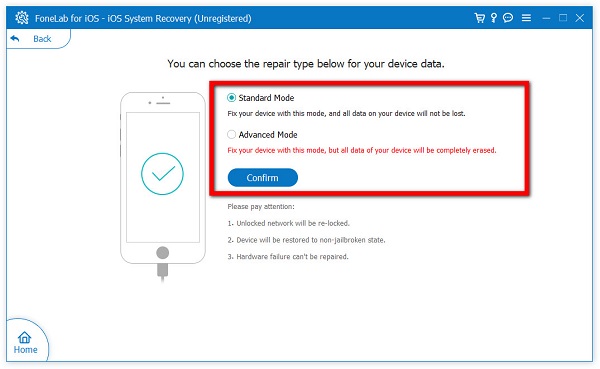
5 lépésVégül tekintse meg és keresse meg az eszköz optimalizálásához szükséges firmware-t, majd kattintson a Tovább gombra. Időbe fog telni az eszköz javítása, amelyet a folyamatjelző sávon ellenőrizhet. Ezután a készülék sokkal jobban fog működni.
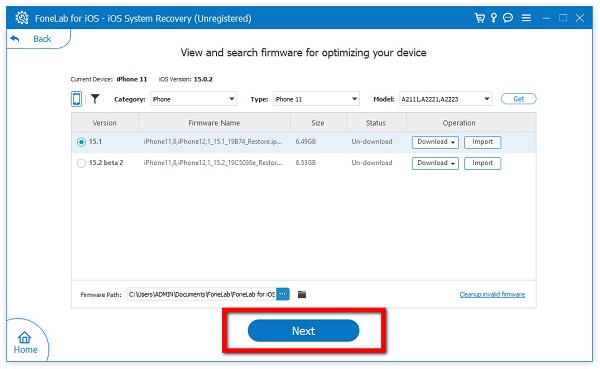
A FoneLab lehetővé teszi iPhone / iPad / iPod rögzítését DFU módból, helyreállítási módból, Apple logóból, fejhallgató módból stb. Normál állapotba adatvesztés nélkül.
- Javítsa ki a letiltott iOS-rendszerrel kapcsolatos problémákat.
- Adatok kinyerése letiltott iOS-eszközökről adatvesztés nélkül.
- Ez biztonságos és könnyen használható.
3. rész: GYIK a lefagyott iPhone javításáról
1. Az iPhone újraindítása törli az adatokat?
Nem. Ha kényszeríti az iPhone készülék újraindítását/újraindítását a gombjaival, az nem törli az adatokat az eszközről. Csak újraindítja az eszközt, és kilép az összes jelenleg futó alkalmazásból.
2. Biztonságos az iPhone kényszerített újraindítása?
Nem, egyáltalán nem. Az iPhone erőszakos újraindítása károsíthatja az eszközt, mivel előre nem látható módon károsíthatja a rendszert. Ha azonban iPhone-ja elakad és nem reagál, a kényszerített újraindítás a legjobb megoldás azonnali javításra.
3. Honnan tudhatom, hogy az iPhone-om lefagyott-e?
Amikor egy iPhone fagyott állapotban van, semmilyen jelzés vagy figyelmeztetés nem jelzi, hogy az iPhone lefagyott állapotban van. De észreveheti, ha iPhone-ja nem reagál a koppintásra, és lassan reagál.
Összefoglalva, nem engedjük, hogy önállóan kezelje problémáját, ahogy azt a FoneLab-nál mindig mondjuk. Mindig ott vagyunk, hogy segítsünk Önnek. Mostantól egy perc alatt megjavíthatja lefagyott iPhone-ját ennek az átfogó cikknek a segítségével. Nem csak ez, hanem a FoneLab iOS-hez - iOS rendszer helyreállítása segíthet az iPhone rendszerének helyreállításában is. Nálunk most a legtöbbet hozhatja ki iPhone-élményéből.
A FoneLab lehetővé teszi iPhone / iPad / iPod rögzítését DFU módból, helyreállítási módból, Apple logóból, fejhallgató módból stb. Normál állapotba adatvesztés nélkül.
- Javítsa ki a letiltott iOS-rendszerrel kapcsolatos problémákat.
- Adatok kinyerése letiltott iOS-eszközökről adatvesztés nélkül.
- Ez biztonságos és könnyen használható.
